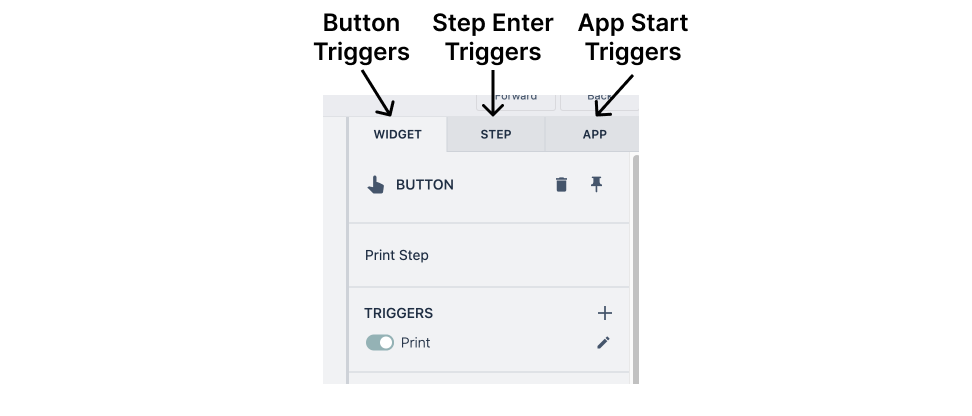Cél
A kiváltók az alkalmazás logikájának a szíve, és sok mindenre képesek. Nézze meg az alábbiakban a legfontosabb funkciókat.
Ennek a dokumentumnak a célja, hogy magas szintű áttekintést adjon a triggerekről és a Working with Triggers alkalmazásról, amely minden új Tulip példányra előre telepítve érkezik.
A kiváltók a Tulip-alkalmazásokat erőteljessé tevő automatizálás szíve. A triggerek több helyen is elérhetők, a gombok is rendelkezhetnek Triggerekkel, amelyek műveleteket hajtanak végre, de ugyanígy az alkalmazás különböző lépései is, és a gép vagy eszköz kimenete is indíthat triggereket. Ebben a dokumentumban a trigger típusok széles skáláját fogjuk látni.
Ez nem egy kimerítő lista mindarról, amit triggerekkel lehet csinálni, ehhez nézd meg ezt a gyűjteményt, amely szinte mindent dokumentál, amit triggerekkel lehet csinálni.
Hogyan működik az alkalmazás
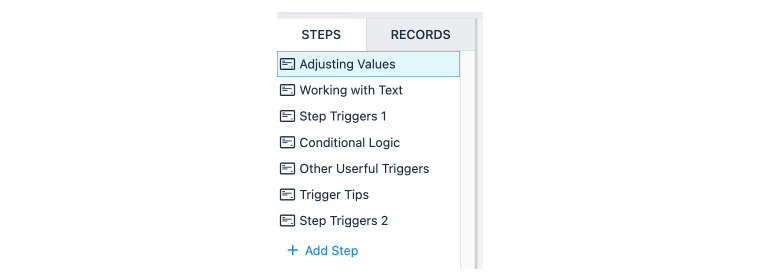
Az értékek beállítása
A számváltozók értékének beállítása egyszerű a Tulipban, ez a lépés néhány gyakori módot mutat be a számváltozók beállítására és interakciójára a Tulipban. Kattintson bármelyik gombra a kiváltóik megtekintéséhez.
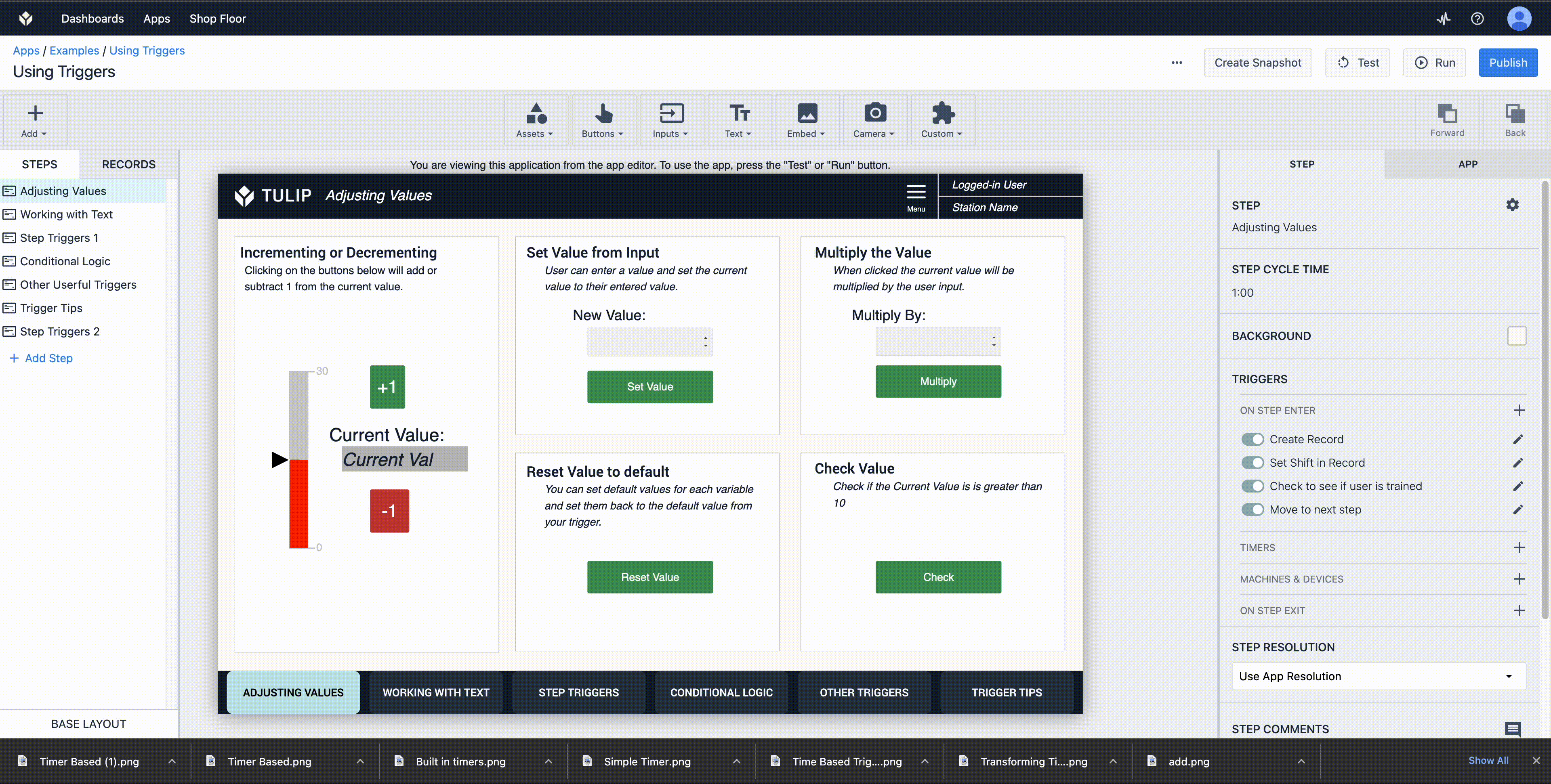
Az értékeknövelése és csökkentése egyszerű a kiváltókban. Válassza ki, hogy növelni vagy csökkenteni szeretné-e, válassza ki a beállítani kívánt változót, és válassza ki, hogy mennyivel szeretné beállítani.

Abemeneti érték beállítása hasznos technika egy változó értékének egy másik értékkel való felülírására. Válassza ki a változóba írandó bemenetet, majd válassza ki a beállítani kívánt változót.

Egy érték egy másikkal valószorzása kifejezést igényel, de hihetetlenül egyszerű. Az osztás ugyanígy megvalósítható egy kifejezésen belül.

Egy érték alapértékre való visszaállítása egy kiváltó művelet, amely hihetetlenül hasznos egy alkalmazás eredeti állapotba való visszaállításához. Lehet, hogy egy ellenőrzés végén az összes beviteli mezőt vissza akarja állítani üresre, vagy egy rész mérése után a mért értéket vissza akarja törölni nullára a következő rész előkészítéseként.

Egy változó értékének ellenőrzése egyedi trigger ebben a lépésben, mert a trigger "IF" feltételét használja egy feltételben való egyezés ellenőrzésére. Ebben az esetben azt ellenőrizzük, hogy az aktuális érték nagyobb-e 10-nél.
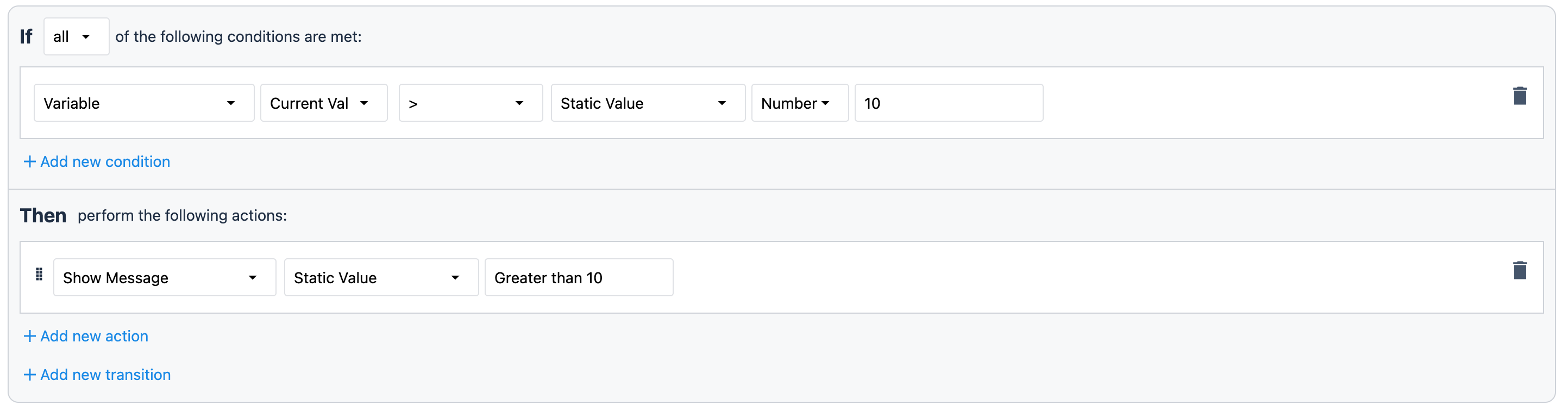
Szöveggel való munka
A szöveggel való munka sokban hasonlít a számokkal való munkához, de néhány speciális függvény is rendelkezésre áll, amelyek tovább erősítik Önt a Tulip-alkalmazások készítése során.
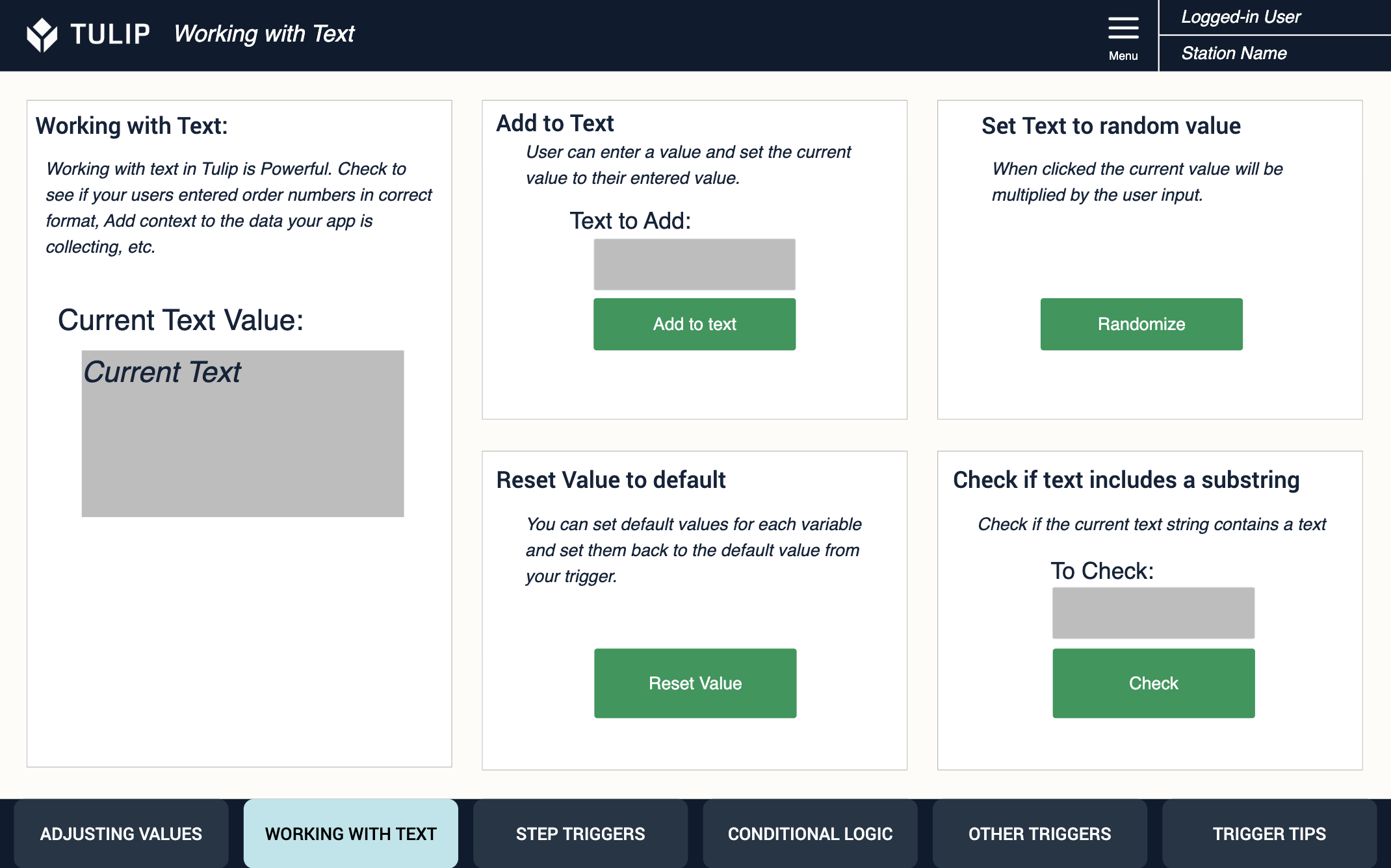
Aszöveghez való hozzáadás vagy a szöveg összekapcsolása egy gyakran használt technika, amikor egyedi azonosítókat készítünk valaminek. Lehet, hogy a rendelésszámot és a létesítmény nevét szeretné összekapcsolni, hogy egyedi azonosítóként szolgáljon a rendeléskövető rekordok számára.

Aszöveg véletlen értékre állítása megmutatja, hogyan kell használni a RANDOMSTRING() függvényt, ez a függvény szuper hasznos, amikor táblázatokkal dolgozik. A táblázat rekordjainak rendelkezniük kell egy egyedi azonosító mezővel, és a 17 számjegyű alfanumerikus véletlenszerű karakterlánc nagyszerű kiindulási pont az egyes rekordok egyedi azonosítóinak létrehozásához.

Aszöveg alapértelmezettre való visszaállítása szöveg esetén is működik!

Annak ellenőrzése, hogy egy karakterlánc tartalmaz-e egy másik karakterláncot, egy másik hihetetlenül hatékony funkció. Ellenőrizze, hogy a felhasználó olyan bevitelt adott-e be, amely megfelel a "Rendelés: 12345" formátumot tartalmazza a "Rendelés " feltételrendszerrel.
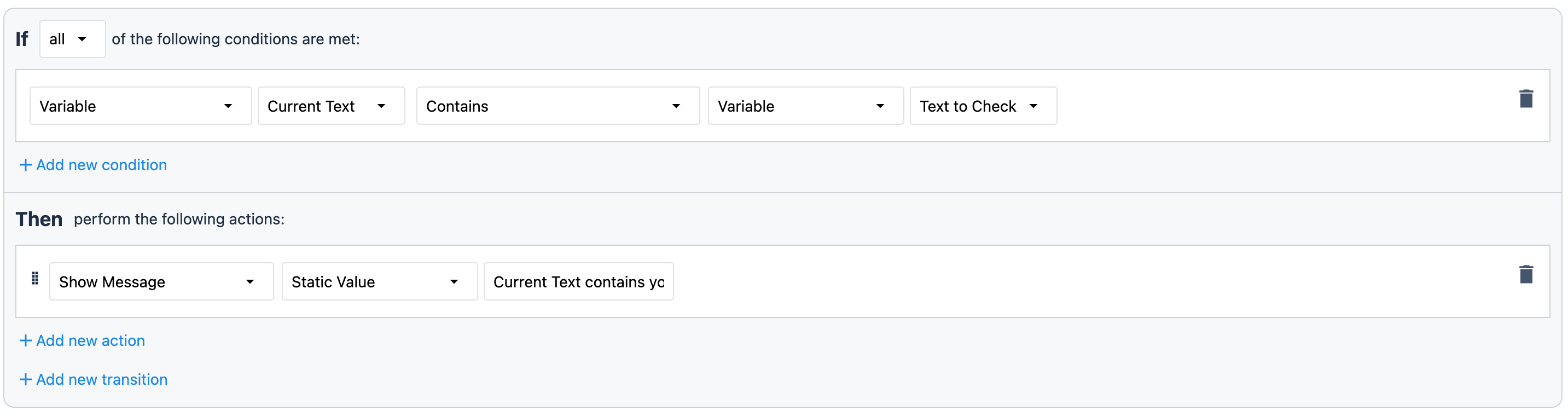
Lépést kiváltók
A lépésszintű triggerek a triggerek egy speciális típusa, amely sok mindent lehetővé tesz. A lépésszintű triggerek úgy lépnek működésbe, hogy a felhasználónak nem kell gombra kattintania, vagy egyáltalán nem kell közvetlenül interakcióba lépnie az alkalmazással. A lépésszintű triggereknek 4 fő típusa van: Lépés belépésekor, időzítő kiváltók, gép és eszköz kiváltók, és lépés kilépéskor.
A lépésindítók eléréséhez vagy szüntesse meg az összes widget kijelölését, vagy válassza ki a STEP lapot a widget konfigurációs csúszdán.
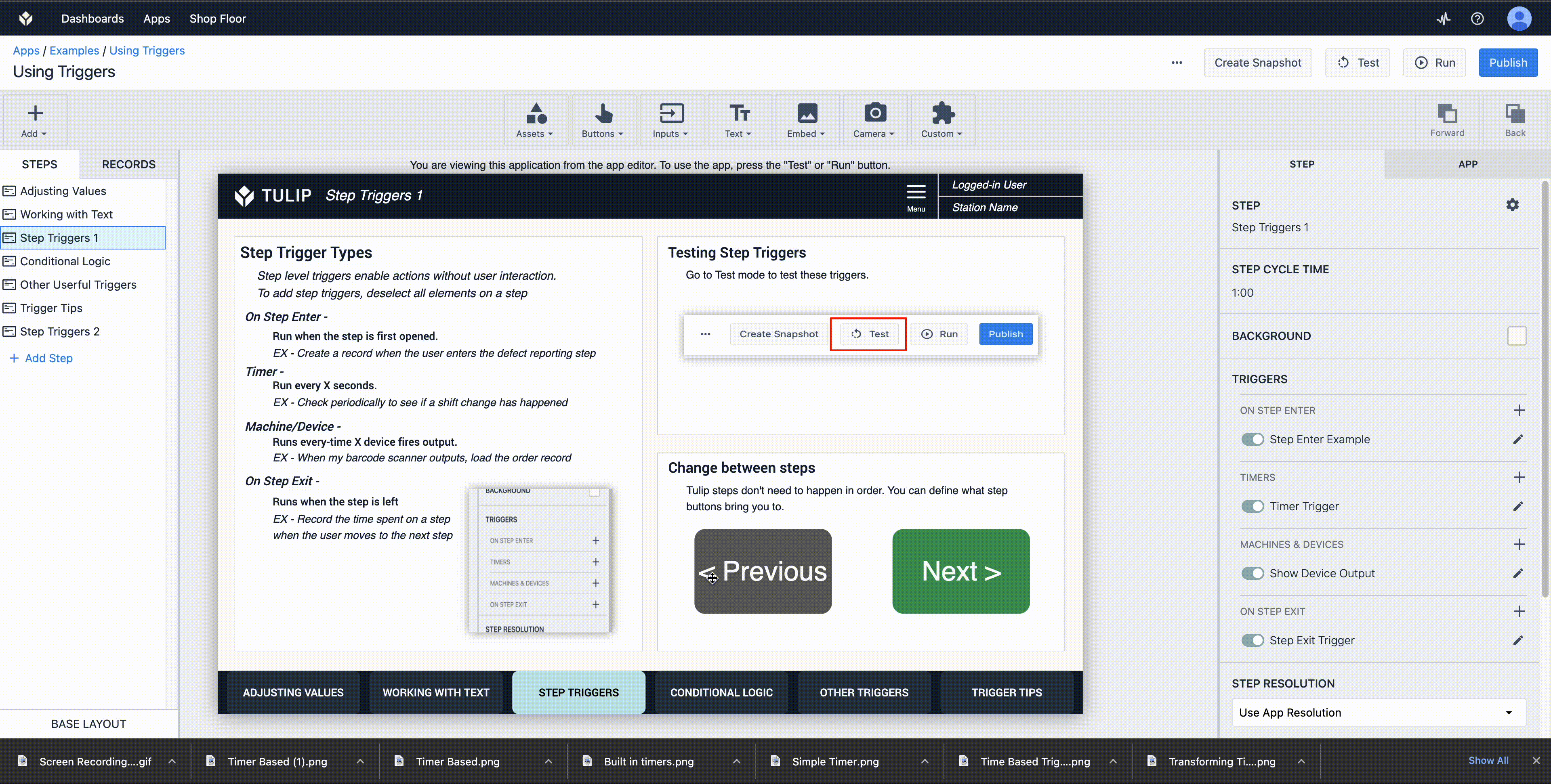
ALépés belépésekor kiváltók akkor futnak, amikor a felhasználó belép az adott lépésbe. Ezek a triggerek hihetetlenül hasznosak. Létrehozhat egy új rendelési rekordot, amikor a lépés belép, bekapcsolhat egy pick to light konfigurációt, és még sok-sok mást.
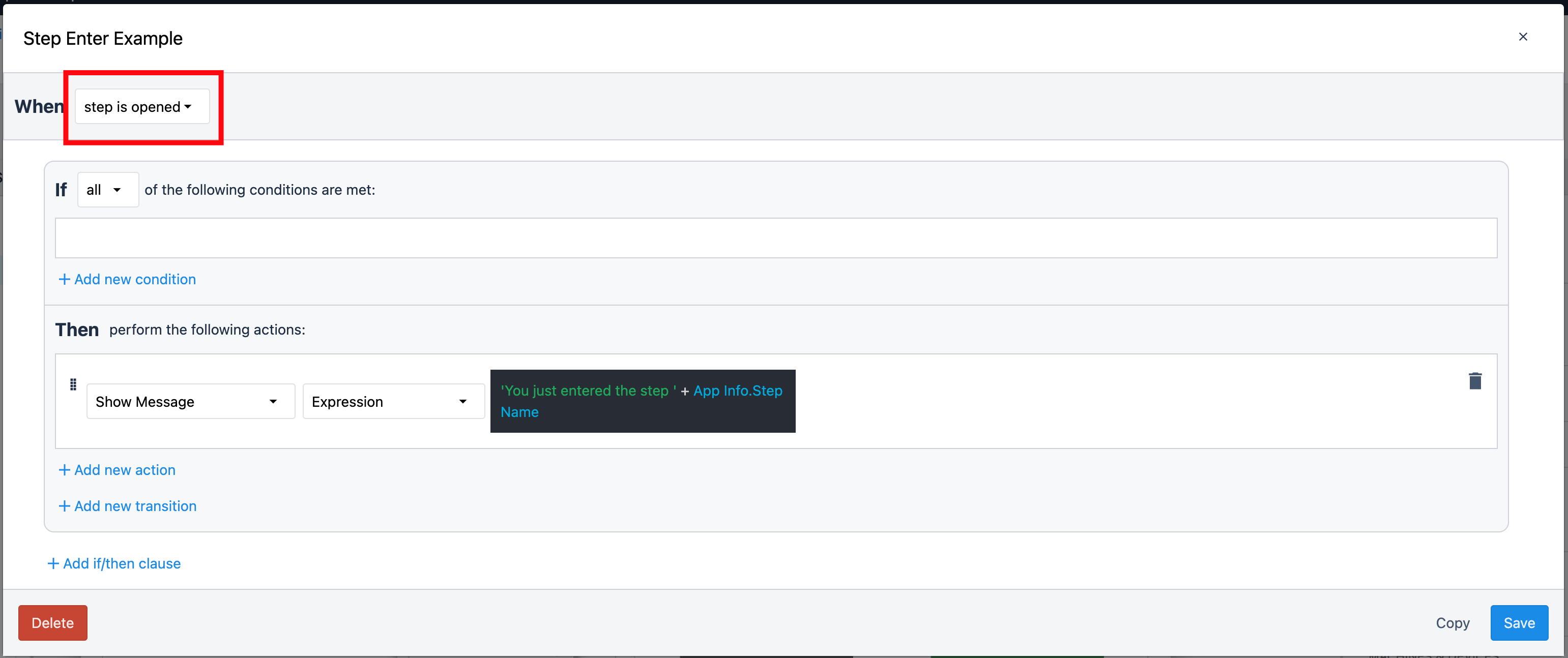
Azidőzítő triggerek meghatározott időközönként futnak. Ezek a kiváltók hasznosak időszakos naplózás vagy feltételes ellenőrzés futtatásához. Talán időszakosan szeretné ellenőrizni, hogy megtörtént-e műszakváltás, és ha igen, akkor kijelentkezhet az aktuális felhasználóból.
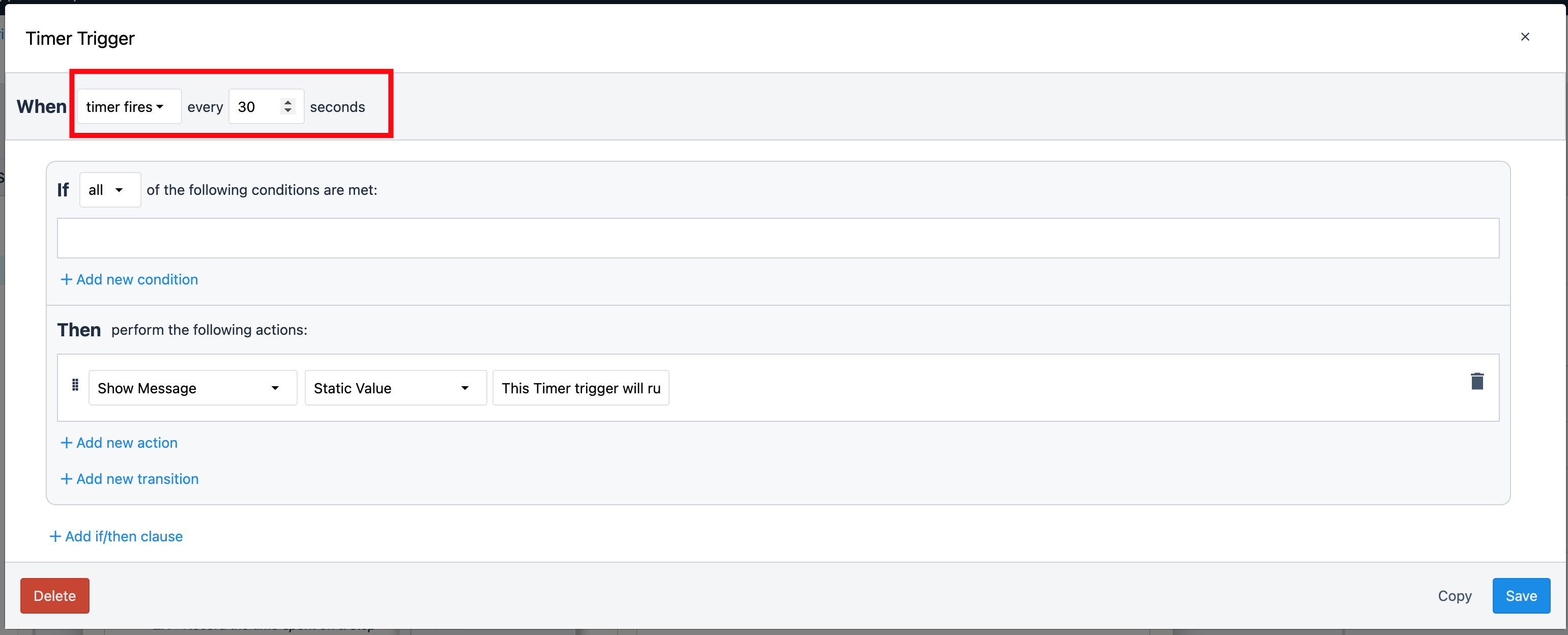
Agép- és eszközkioldók segítségével kap adatokat a Tuliphoz csatlakoztatott gépekről vagy a több ezer eszközről, amelyek csatlakoztathatók a Tuliphoz. Amikor az adott eszköz vagy gép adatokat ad ki, ezek a kiváltók működésbe lépnek, és az adott eszköz adatai elérhetők.
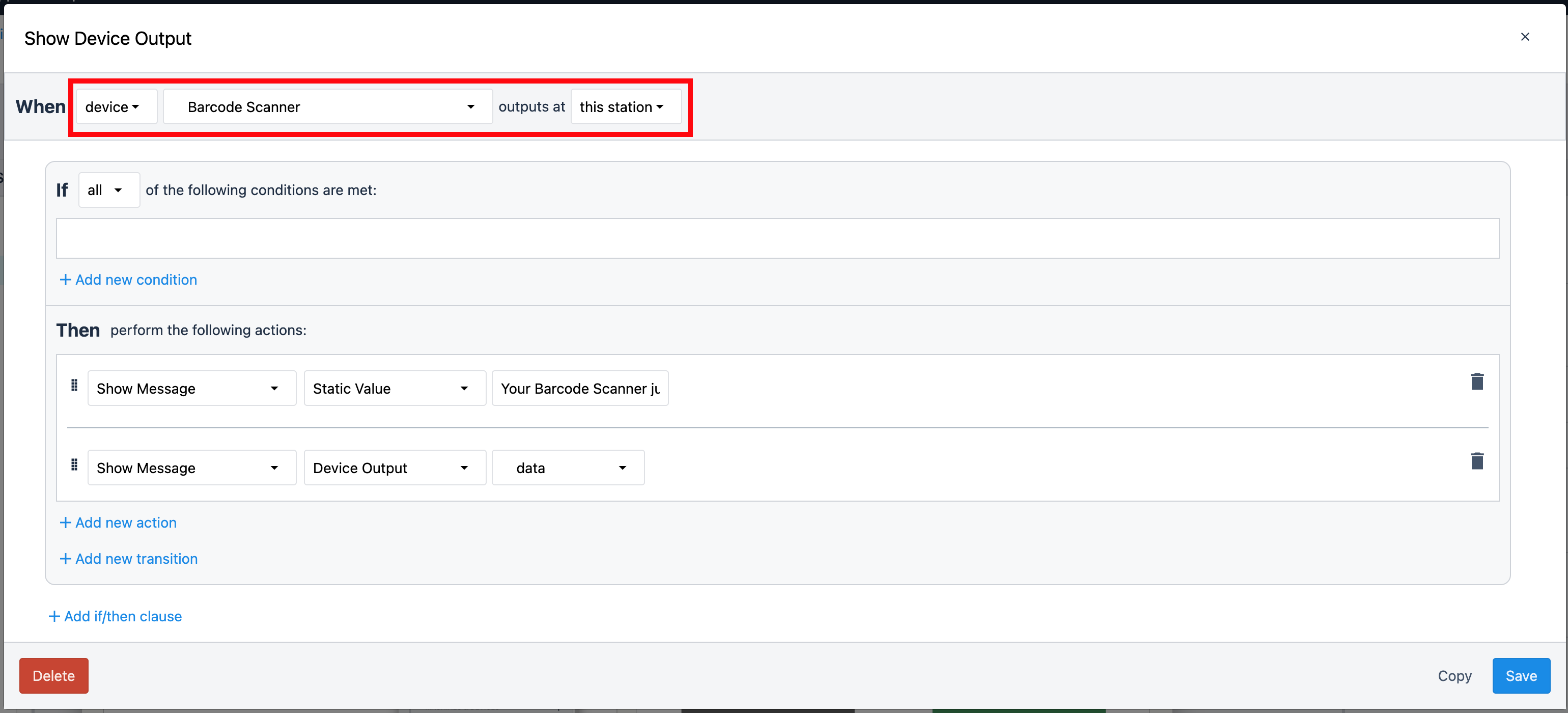
Alépcső kilépési triggerek ugyanúgy működnek, mint a lépcső belépési triggerek, de akkor futnak, amikor a felhasználó elhagyja a lépést. Ez hasznos lehet annak nyomon követésére, hogy egy felhasználó mennyi időt töltött egy adott lépésben a folyamatában.
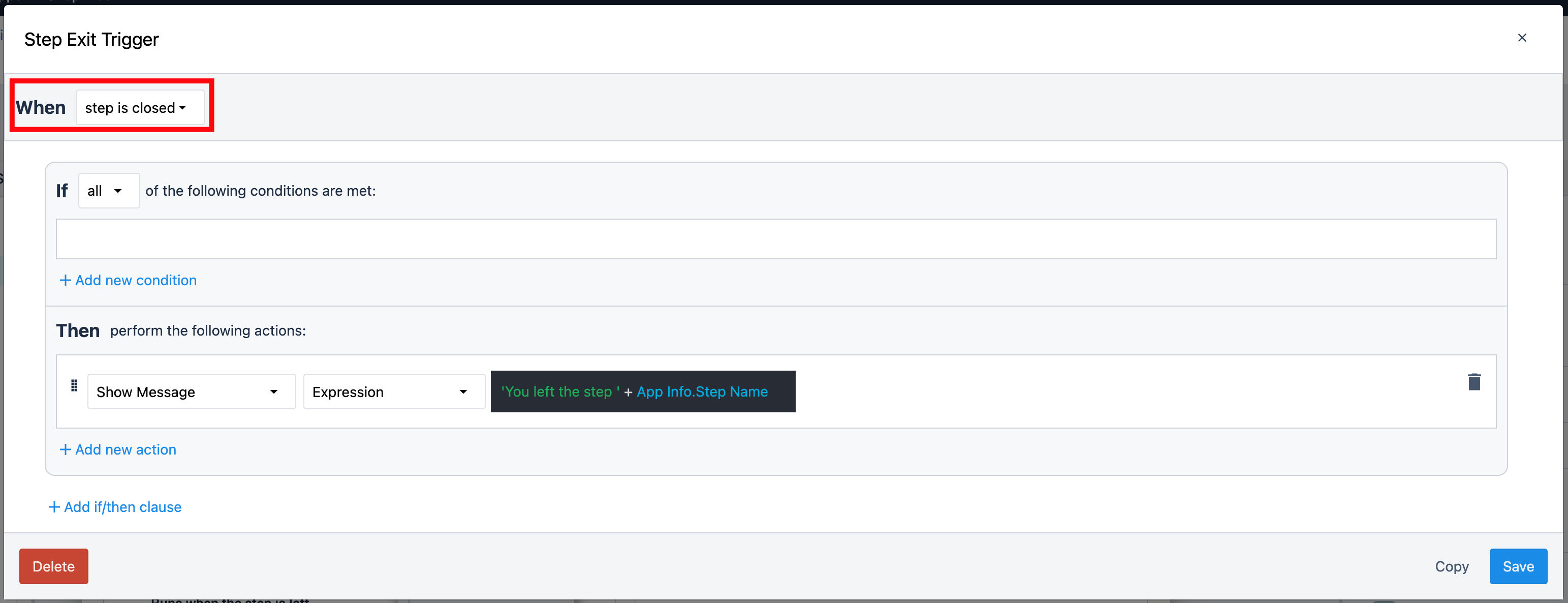
Alépések közötti váltás egy triggerben szintén nagyon hasznos technika. A Tulip alkalmazás lépései sorrendben futtathatók, de dinamikusan is megváltoztathatja a felhasználók sorrendjét az alkalmazással való interakcióban. Egy sorrendi attribútum alapján megváltoztathatja a felhasználók által követett folyamatot.
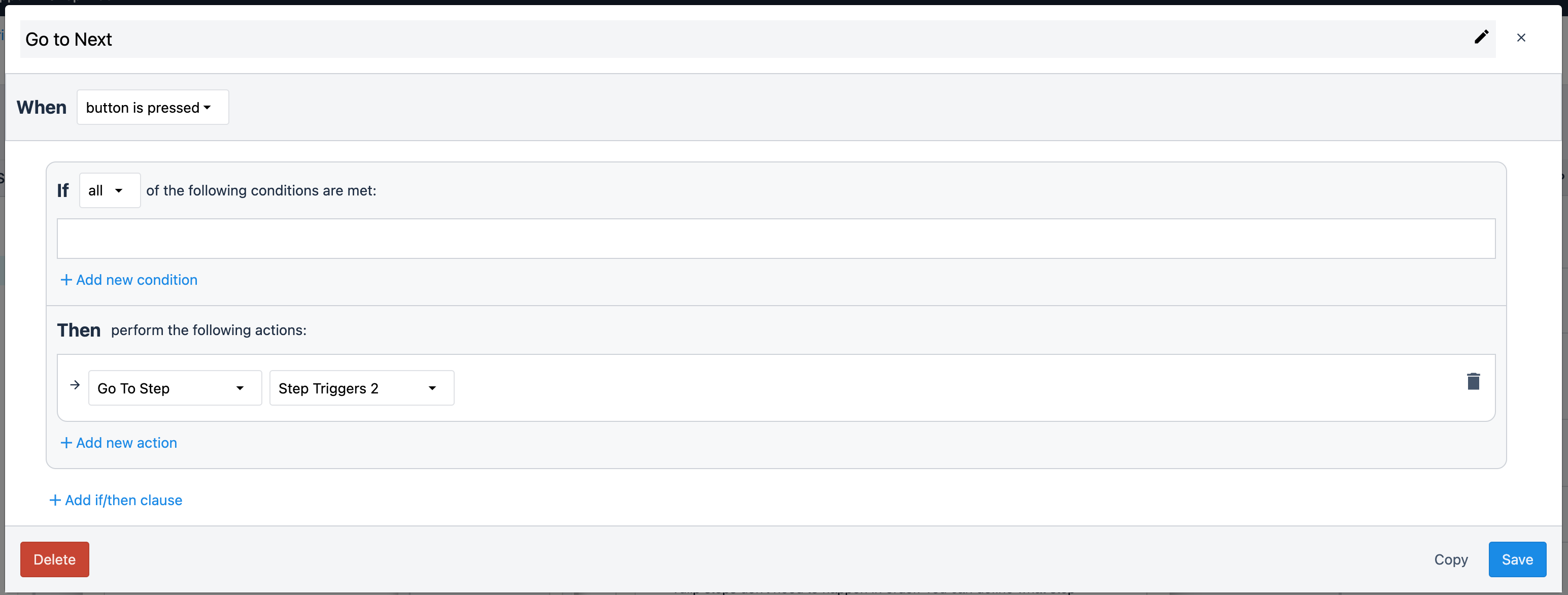
Feltételes logika
A feltételes logika lehetővé teszi, hogy a Tulip-alkalmazások teljesen dinamikusak legyenek a felhasználói bemenet, a gépi adatok és egyéb adatok alapján. Állítsa be a felhasználók által követett folyamatot az általuk kiválasztott összeállítás alapján, határozza meg, hogy egy felhasználó jogosult-e egy oldal megtekintésére, csak akkor futtasson logikát, ha a későbbi megrendelések száma több mint 5, és még sok minden mást.
A Tulip triggerek IF>THEN logikát futtatnak, ahol egy feltételt (az IF-et) ellenőrzik, és ha az egyezik, akkor a THEN logika fut le. Ha ez a feltétel nem felel meg, a trigger ellenőrzi a következő feltételt (ELSE IF), ha az megfelel, akkor ez a logika fut le. Ez a folyamat addig folytatódik, amíg az egyik if feltétel nem teljesül, vagy amíg nincs több if feltétel.
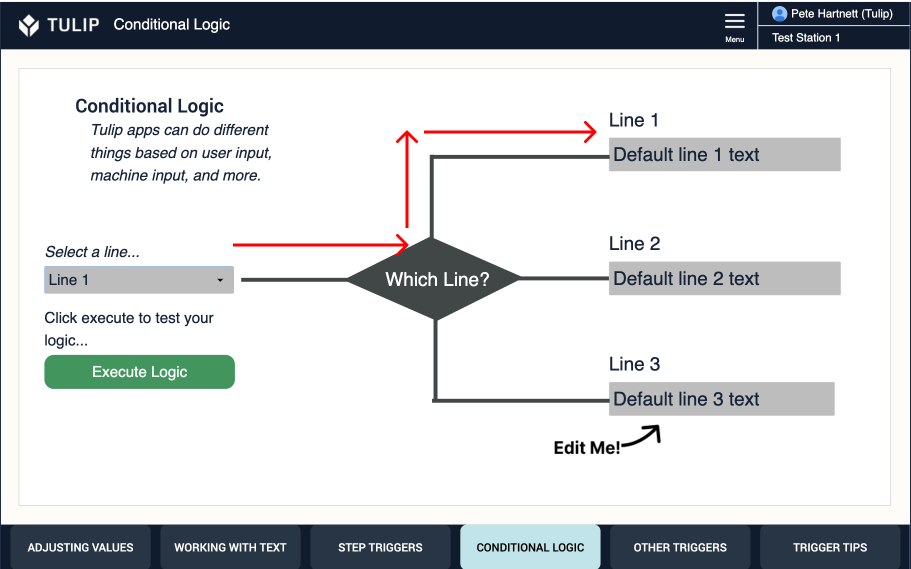
Ebben az esetben a sorváltozót ellenőrizzük. Ha a line változó értéke 1, akkor ki akarjuk nyomtatni a kiválasztott sort és az 1. sor mezőben lévő szöveget. Ha a 2. sor van kiválasztva, akkor ki akarjuk nyomtatni a sort, és a 2. sor mezőben lévő szöveget.
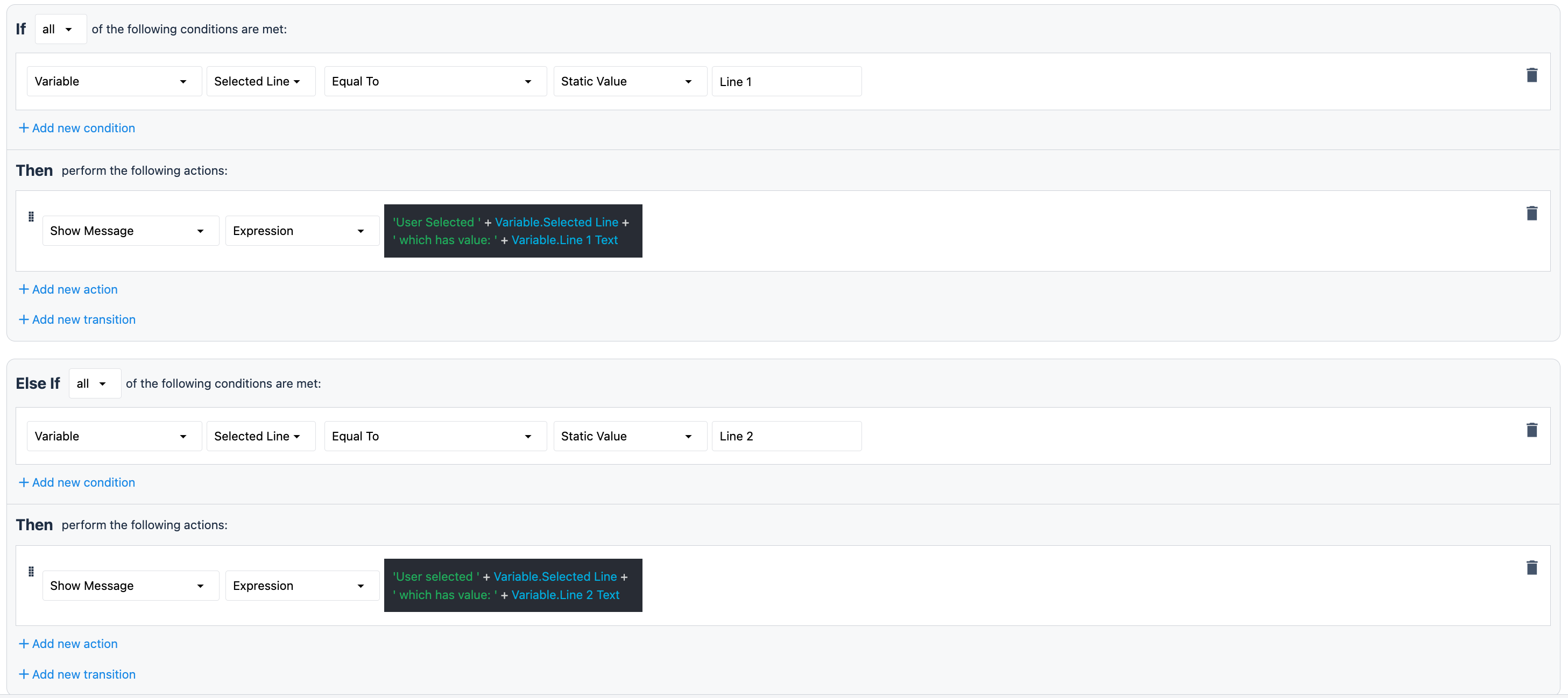
Ha a felhasználó nem választja ki egyik opciót sem, akkor a trigger addig fog végrehajtódni, amíg nem talál egy megfelelő feltételt, ennek a triggernek az esetében egy üres feltétel és a trigger vége. Ez a kód mindig akkor fog végrehajtódni, ha a felhasználó az 1., 2. vagy 3. soron kívül mást ír be.

Egyéb hasznos triggerek
Rengeteg kis hasznos trigger akciót használhat az alkalmazásaiban.
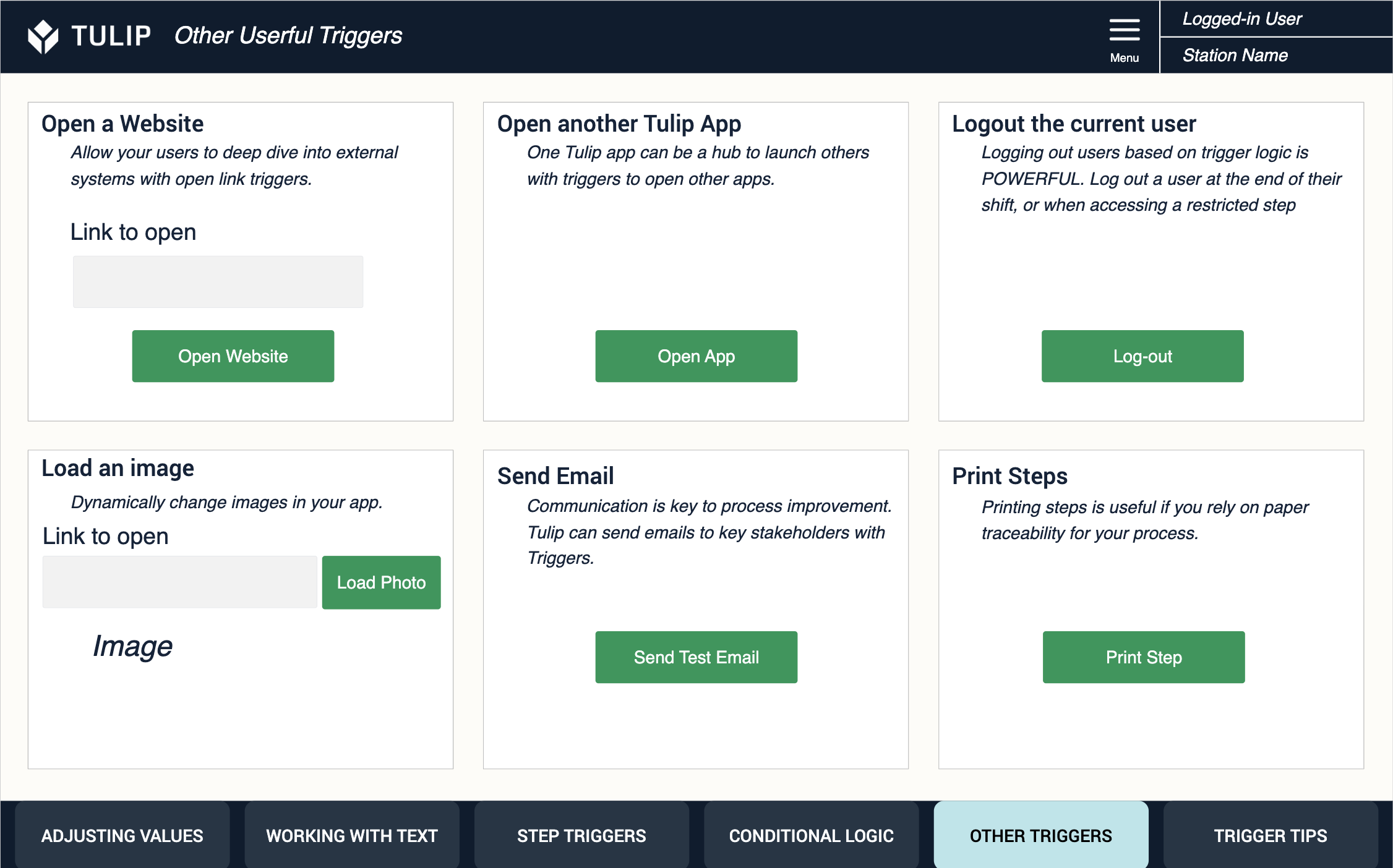
Awebhely megnyitása megnyit egy weboldalt az alapértelmezett böngészőben. Ez hasznos egy belső intranet megnyitásához, a felhasználóknak a szállító weboldalára küldéséhez, hogy újra rendeljenek, és így tovább.

Egy másik Tulip-alkalmazás megnyitása lehetővé teszi, hogy egy trigger megnyisson egy másik alkalmazást. Sok ügyfél használja ezt arra, hogy a felhasználókat zökkenőmentesen átvezesse egyik folyamatból a másikba. Egy vonalkód beolvasása alapján elindíthatja a SKU-juknak megfelelő összeszerelő alkalmazást.
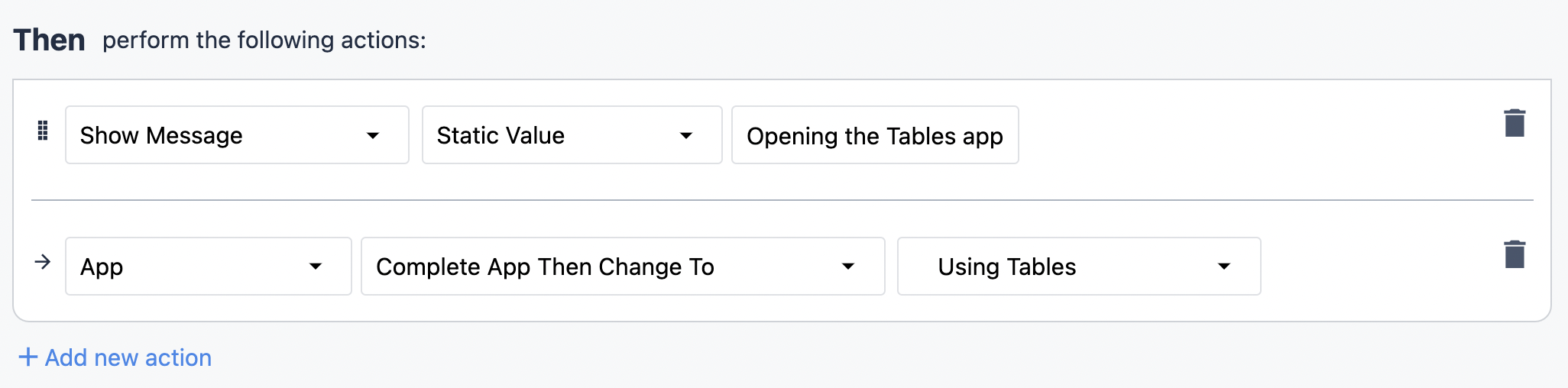
Az aktuális felhasználó kijelentkezése egy kiváltó művelet, amely hasznos olyan esetekben, amikor nem szeretné, hogy a felhasználóknak ki kelljen jelentkezniük a Tulip alkalmazásokból. Talán délben mindennapos műszakváltás történik, így egy időzítő kiváltónak automatikusan ki kell jelentkeznie mindenkinek.

Akép betöltése egy dinamikus módja annak, hogy egy triggerrel megváltoztassuk, milyen tartalmat lát a felhasználó. Ebben az esetben bármilyen kép url-je hozzáadható a Link to open mezőhöz, és amikor a Load Photo gombra kattintanak, az automatikusan betöltődik. Az alkalmazásban lévő fényhalmaz képe dinamikusan változtathatja a színét a vonal aktuális átviteli teljesítménye alapján
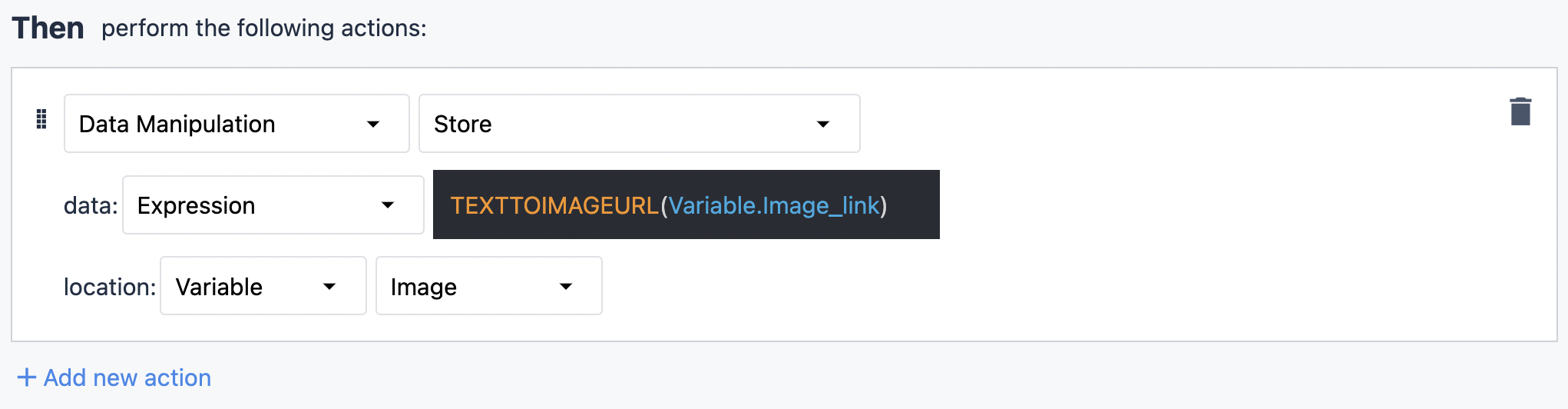
Aze-mail küldése egy ügyes módja annak, hogy információt juttasson el a döntéshozókhoz. Küldjön bármelyik Tulip felhasználónak e-mailt testreszabható kontextussal, hogy ott ösztönözze a cselekvést, ahol arra szükség van.
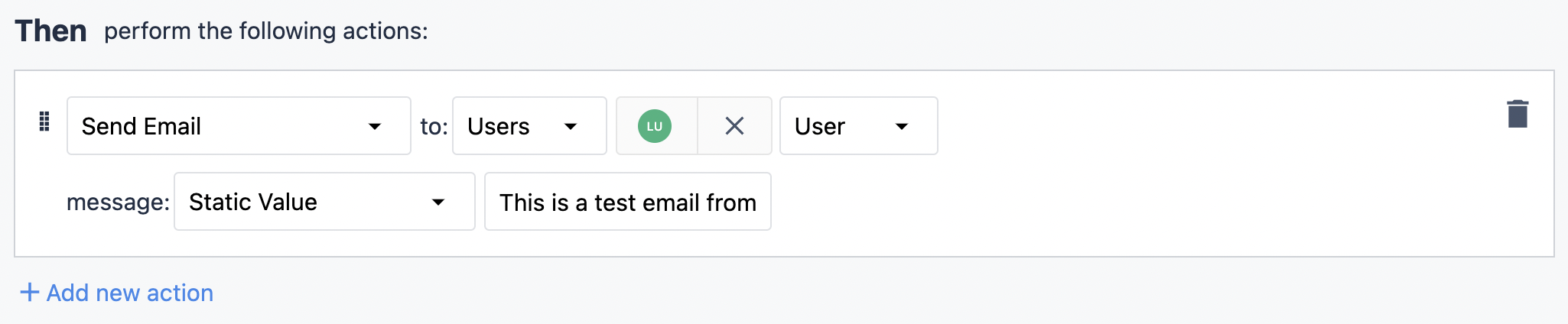
Anyomtatási lépések kiváltói hasznosak, így a Tulip beépíthető a meglévő rendszerekbe. Ez a művelet megnyitja a windows/mac nyomtatási promptot, ahol a felhasználó kiválaszthatja a nyomtatót és kinyomtathatja a lépését. Generáljon 5S címkéket menet közben ezzel a kiváltó művelettel!
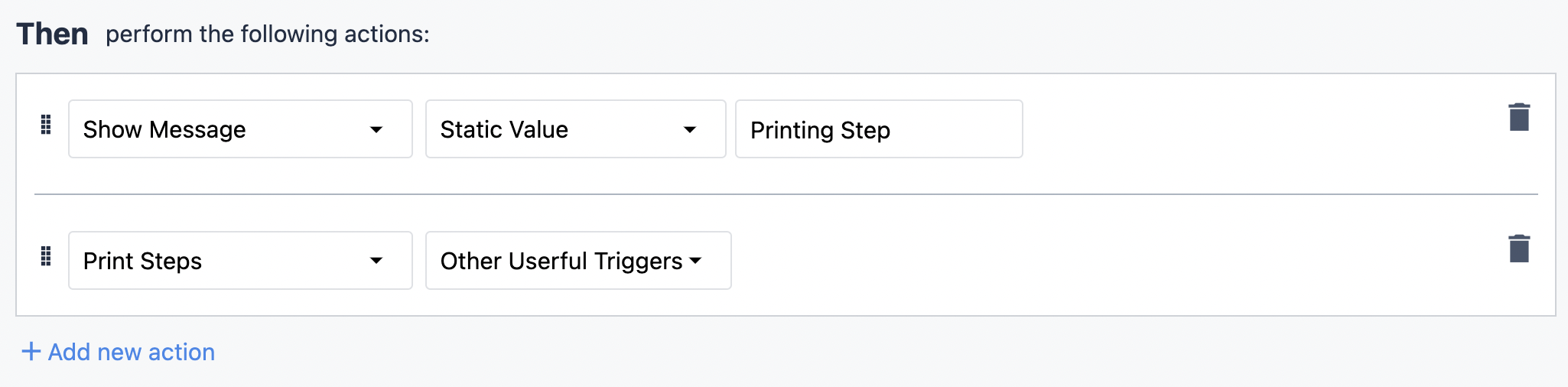
Trigger tippek
Van egy maroknyi kulcsfontosságú tipp a triggerekkel kapcsolatban, amelyekkel korábban nem foglalkoztunk ebben az alkalmazásban, de fontos megérteni őket, amikor bonyolultabb trigger logikát készítünk.
Egyetlen widgetheztöbb trigger is hozzáadható. Ezek sorrendben, felülről lefelé haladva fognak futni. Ez akkor lehet hasznos, ha lépéseken keresztül akarja másolni a triggereket, de nem akarja az egészet másolni. Minden egyes kisebb trigger külön-külön is másolható.
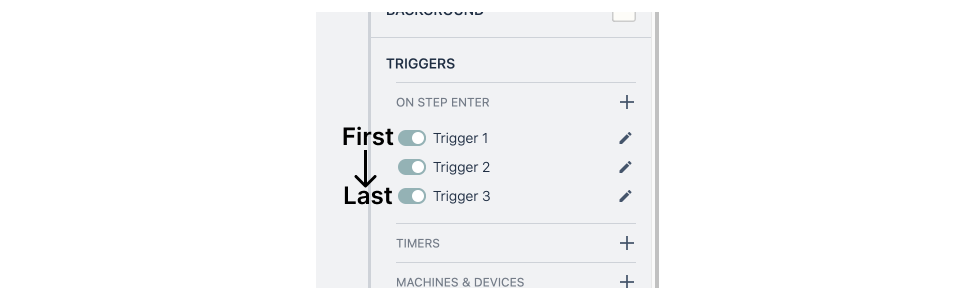
Atriggerek gombok között ismásolhatók. Megspórolhatja magának egy hosszú, bonyolult kiváltó újbóli létrehozásának lábmunkáját. Bármelyik trigger másolható más, azonos típusú elemekre (egy gomb trigger például csak egy másik gombra másolható).
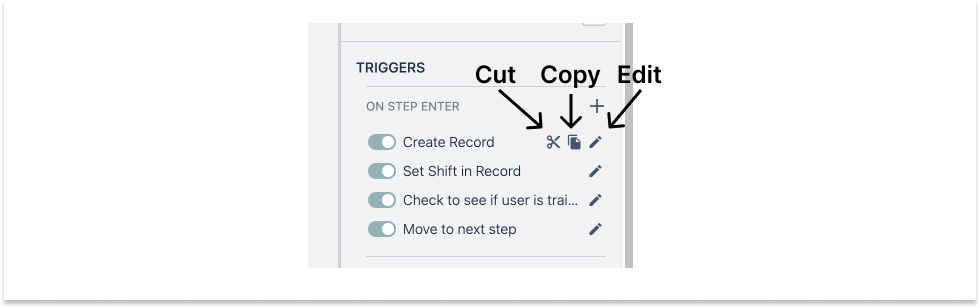
Atriggerek be- és kikapcsolhatók. A hibaelhárítás egyszerűsítése a futó logika korlátozásával vagy további hibaelhárító triggerek bekapcsolásával.
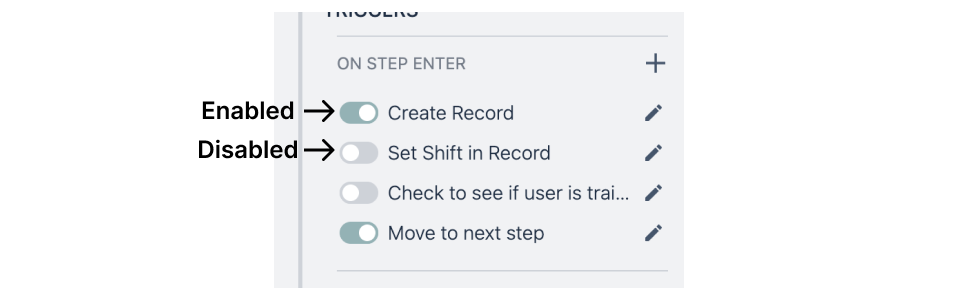
Egy pillantással láthatja az összes trigger típusát. A widget-konfiguráció oldalsó lapjaival bármikor módosíthatja a lépés-, widget- vagy alkalmazás-kioldókat.